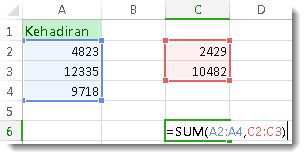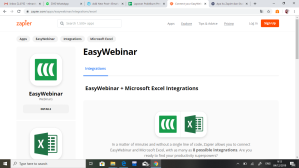1. Tujuan
Belajar Programming melalui kegiatan menghitung nilai mata kuliah dengan fungsi tertentu pada Excel
2. Alat
- Microsoft Excel
Data
4. Dasar Teori
Microsoft Excel adalah program pengolah data buatan Microsoft yang memiliki fitur kalkulasi atau penghitungan, formula atau rumus praktis pengolahan data, dan penyajian data dalam bentuk tabel dan grafik.
Dengan fitur lengkap manajemen data tersebut, menjadikan Microsoft Excel sebagai aplikasi pengolah data populer dan paling banyak digunakan oleh orang-orang di seluruh dunia, terutama untuk keperluan administrasi perusahaan.
Dengan fitur lengkap manajemen data tersebut, menjadikan Microsoft Excel sebagai aplikasi pengolah data populer dan paling banyak digunakan oleh orang-orang di seluruh dunia, terutama untuk keperluan administrasi perusahaan.
Fungsi umumnya adalah mengolah data-data, baik huruf maupun angka, melakukan penghitungan, dan menyajikan data dalam bentuk grafik.
Cara untuk membuat grade nilai huruf adalah dengan menggunakan salah satu fungsi LOOKUP (LOOKUP, VLOOKUP, HLOOKUP).
Cara ini bersifat fleksibel. Saat kita perlu mengganti skala penilaian, misalnya mengganti batas minimal nilai Grade A dari 85 menjadi 86, maka cukup dengan mengganti angka pada Tabel Grade saja tanpa harus mengedit formulanya.
Cara ini bersifat fleksibel. Saat kita perlu mengganti skala penilaian, misalnya mengganti batas minimal nilai Grade A dari 85 menjadi 86, maka cukup dengan mengganti angka pada Tabel Grade saja tanpa harus mengedit formulanya.
Rumus :
=VLOOKUP(H15;$H$4:$I$8;2;TRUE)
Catatan: bila settingan separator pada komputer menggunakan tanda koma, maka ganti tanda titik koma pada formula dengan tanda koma seperti di bawah ini.
Keterangan formula:
$H$4:$I$8 adalah range data Tabel Grade.
Angka 2 merujuk ke kolom kedua (Grade) pada Tabel Grade.
5. Petunjuk Praktikum
- Perhatikan data diatas. Tulis ulang perhitungan NA dan NH menggunakan rumus Excel
- Perhitungan NA mengikuti rumus NA = inprosentasiinilaii, dimana i=UTS, UAS, Tugas 1
- Perhitungan NH mengikuti tabel konversi nilai berikut ini
- Buatlah rumus perhitungan NH menggunakan fungsi VLOOKUP
- Akhiri praktikum dengan menuliskan laporan
6. Hasil Praktikum
Seperti pada praktikum mimggu lalu, sekarang kami diminta untuk membuat sebuah nilai dengan rumus VLOOKUP. Pertama yang dilakukan adalah, saya membuat sebuah grade nilai, dan untuk mempermudah, saya menyeleksi bagian tersebut, dan me-rename nya menjadi ‘grade’.
Rumus nya yaitu :
=VLOOKUP(NA;grade;(kolom grade yg akan dimasukkan);TRUE
Jadi rumus yang digunakan yaitu :
=VLOOKUP(F2;$I$2:$J$8;2;TRUE)
7. Kesimpulan
Dalam praktikum ini sama seperti praktikum sebelumnya, tetapi pada praktikum ini menggunakan VLOOKUP. Rumus yang saya gunakan yaitu =VLOOKUP(F2;$I$2:$J$8;2;TRUE).
Kita dapat mengkonversi nilai ke huruf dengan VLOOKUP maupun IF. VLOOKUP memiliki rumus yang lebih ringkas dan pendek. Sedangkan IF memiliki rumus yang lebih panjang.
Kita dapat mengkonversi nilai ke huruf dengan VLOOKUP maupun IF. VLOOKUP memiliki rumus yang lebih ringkas dan pendek. Sedangkan IF memiliki rumus yang lebih panjang.
Kendala yang saya alami pada praktikum ini adalah beberapa kali sempat salah memasukkan rumus, karena kurang teliti. Tetapi setelah dicoba, berhasil menentukan nilai dengan VLOOKUP.
8. Referensi
https://www.computer1001.com/2016/02/2-cara-membuat-peringkat-grade-nilai-huruf-di-excel.html